示例:后台要求填写
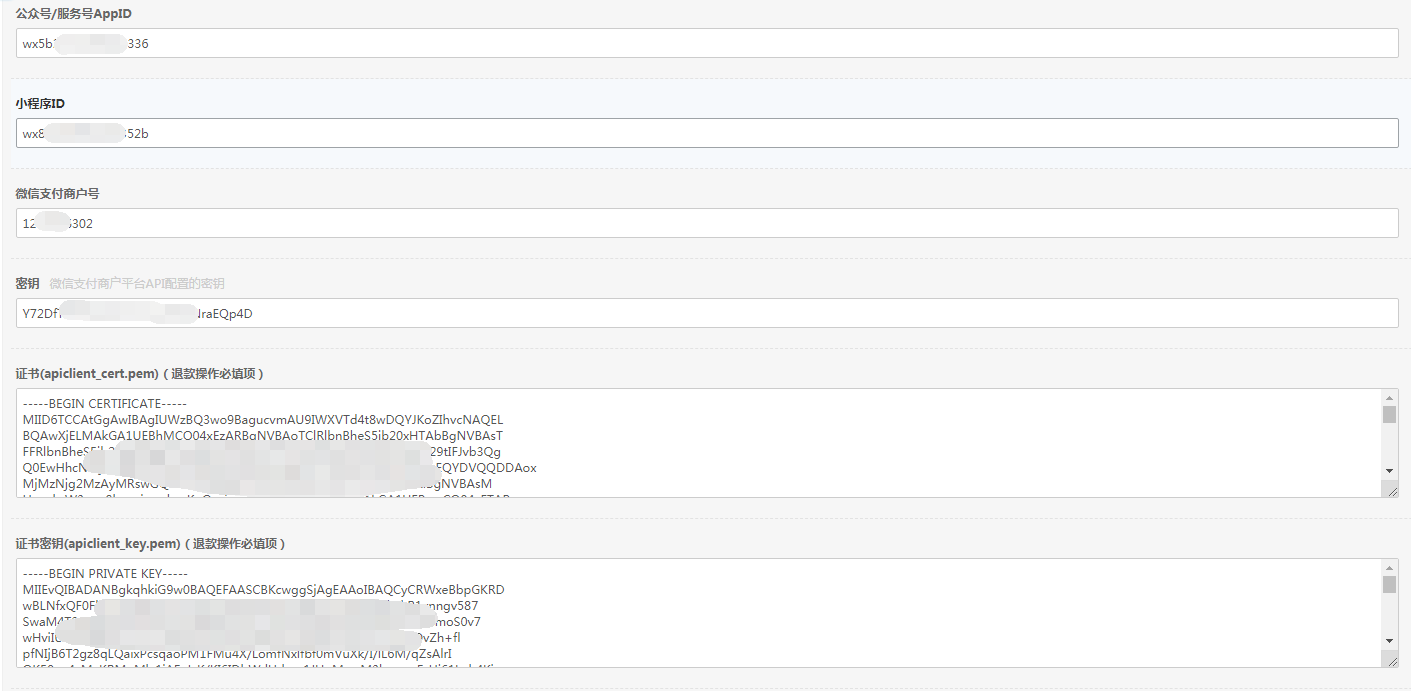
要求填写的参数如下:
> 服务号/小程序AppID
> 商户号(Mch\_Id)
> API密钥(APIKEY)
> API证书(cert.pem)
> API证书(key.pem)
### 一:获取APPID
> 服务号/小程序AppID登录公众平台找到开发 - 基本信息获取,如下:
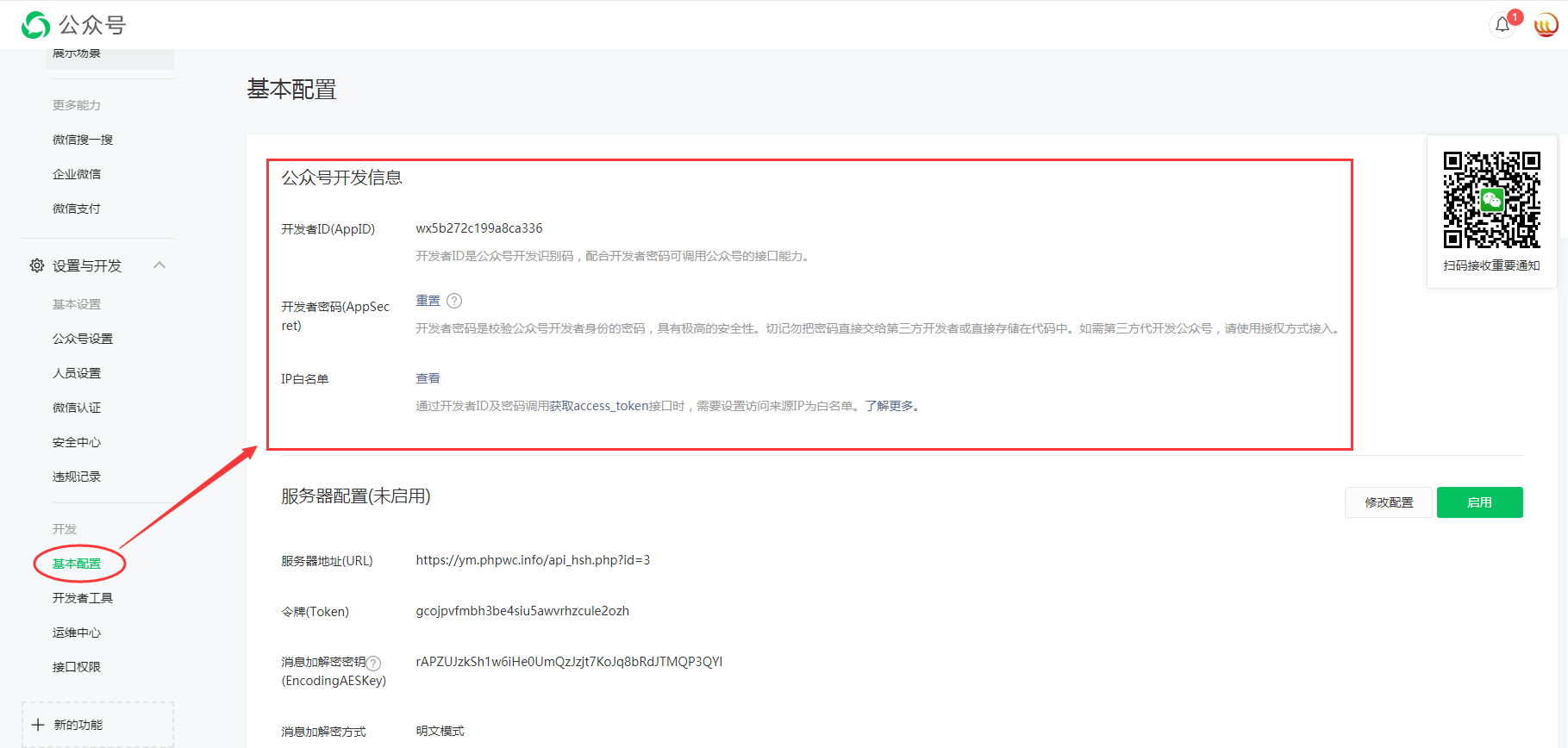
### 二:获取商户号
> 在如下图位置获取商户号
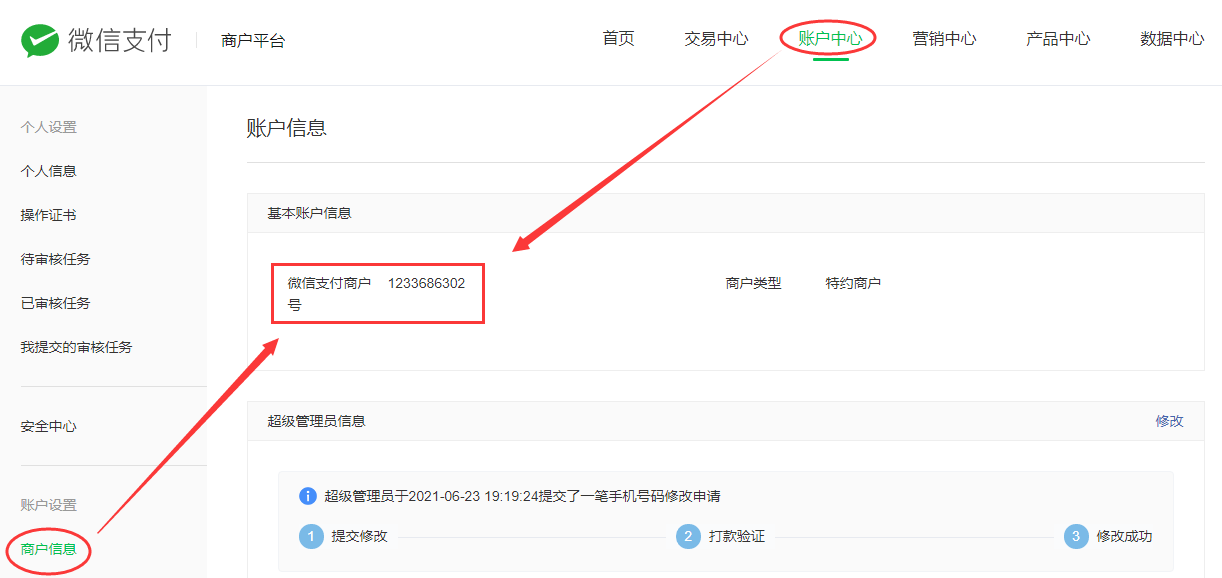
### 三:设置API密钥
> 在如下图位置设置API密钥
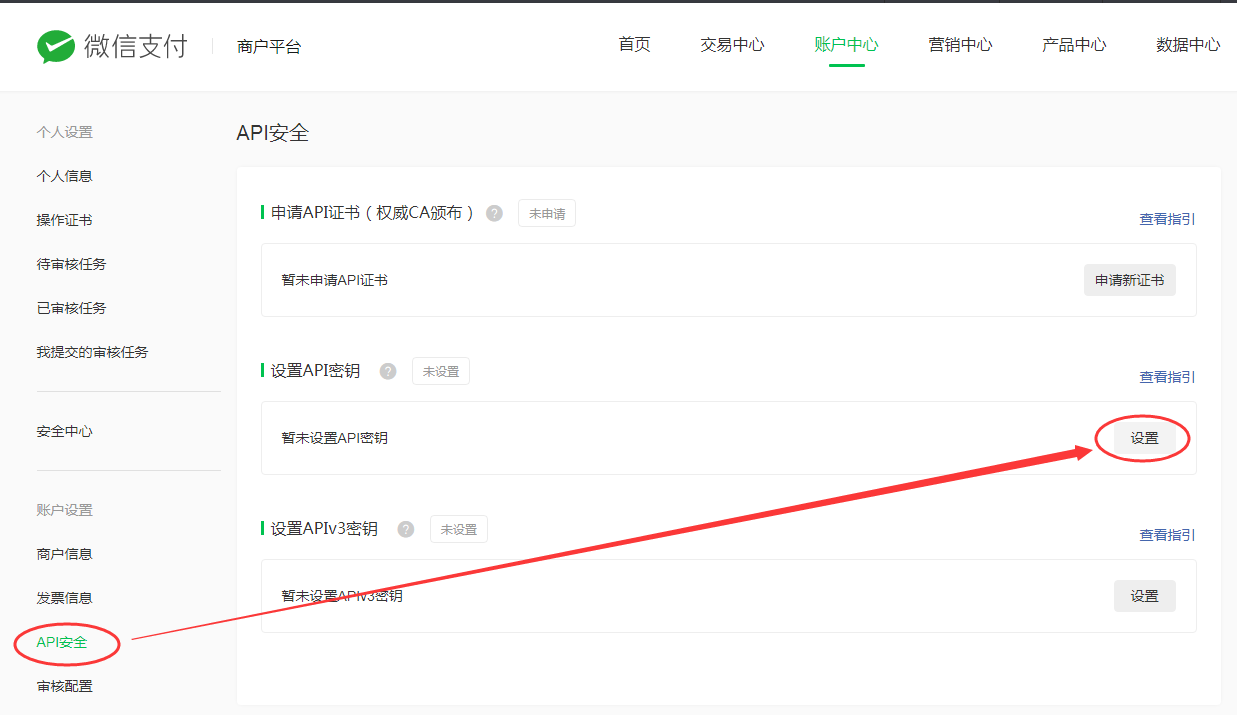
> 卡密在线生成:[http://kmc.phpwc.cn/](http://kmc.phpwc.cn/)
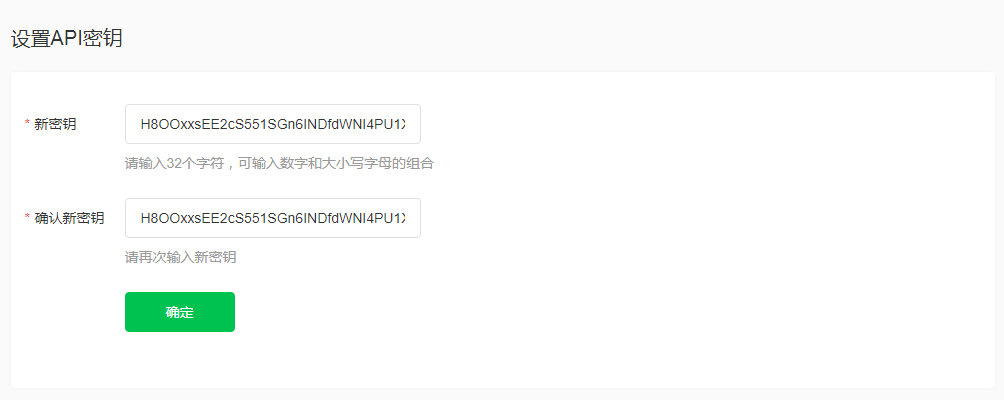
### 四:生成API证书
> 点击申请/更换证书进入证书生成流程
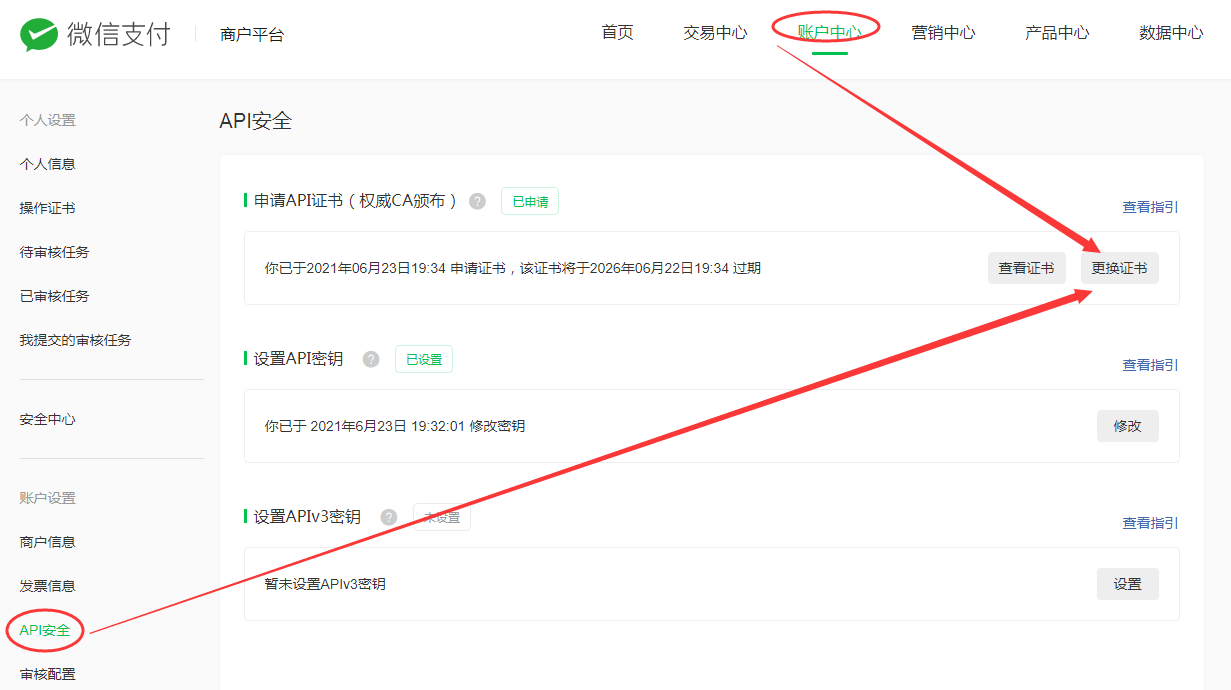
> 下载安装证书工具
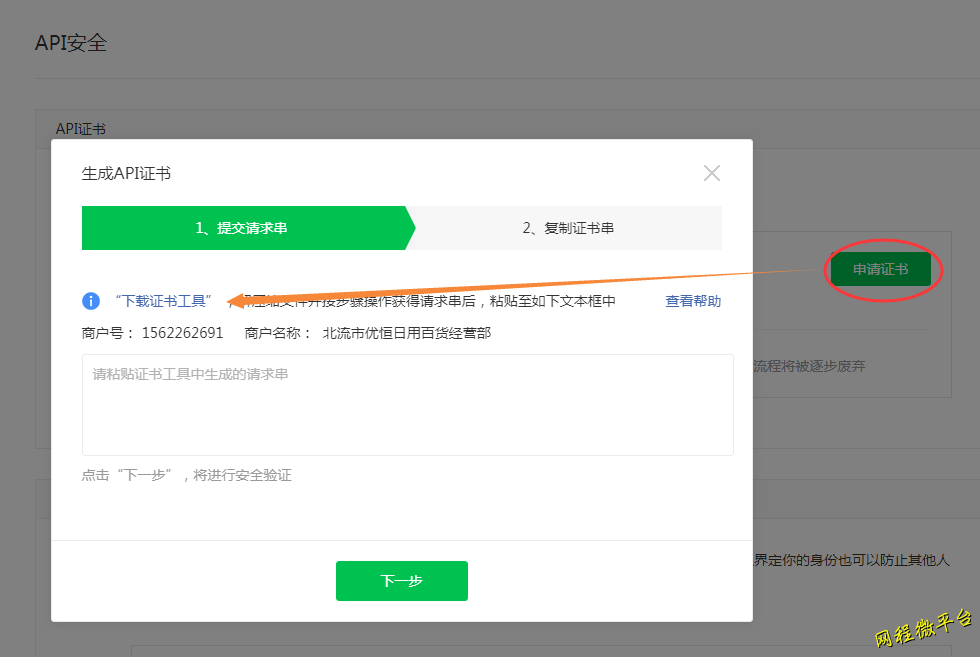
> 根据网页和工具提示仔细操作
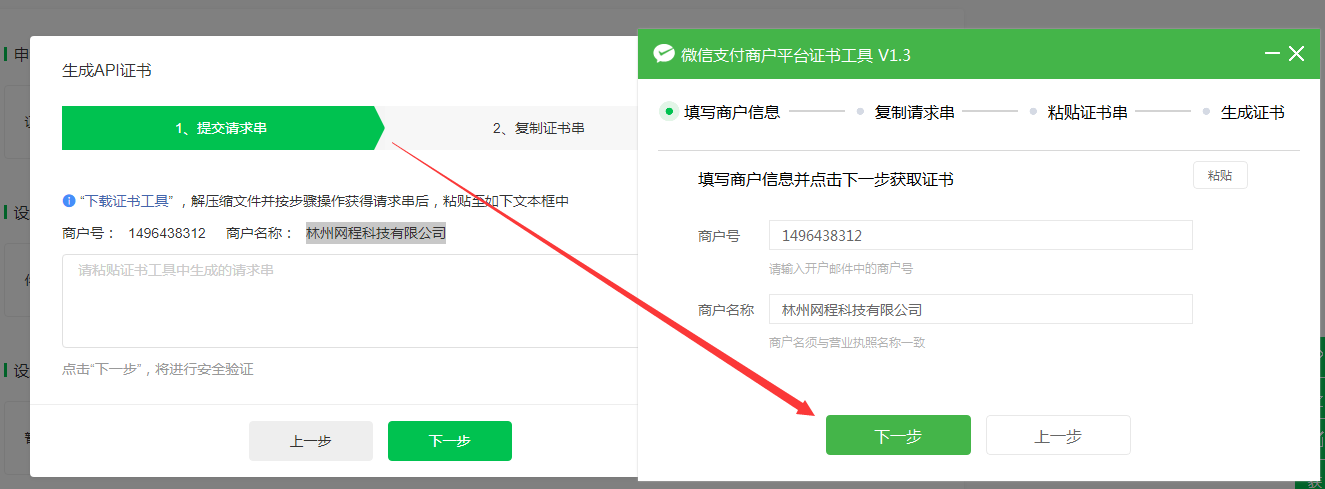
> 下一步会生成证书请求串,粘贴到网页中,下一步
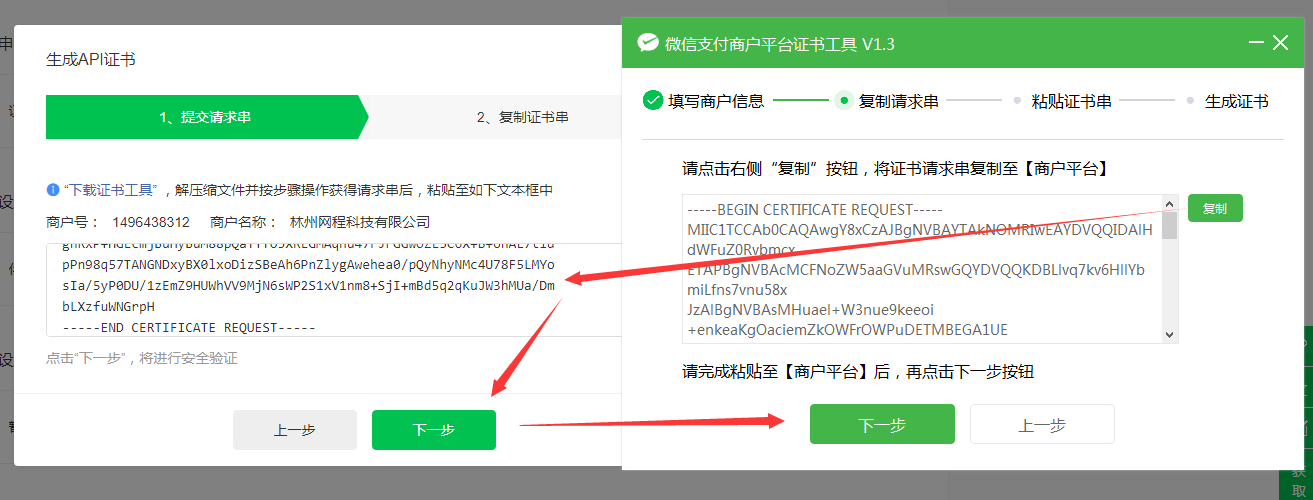
> 继续操作
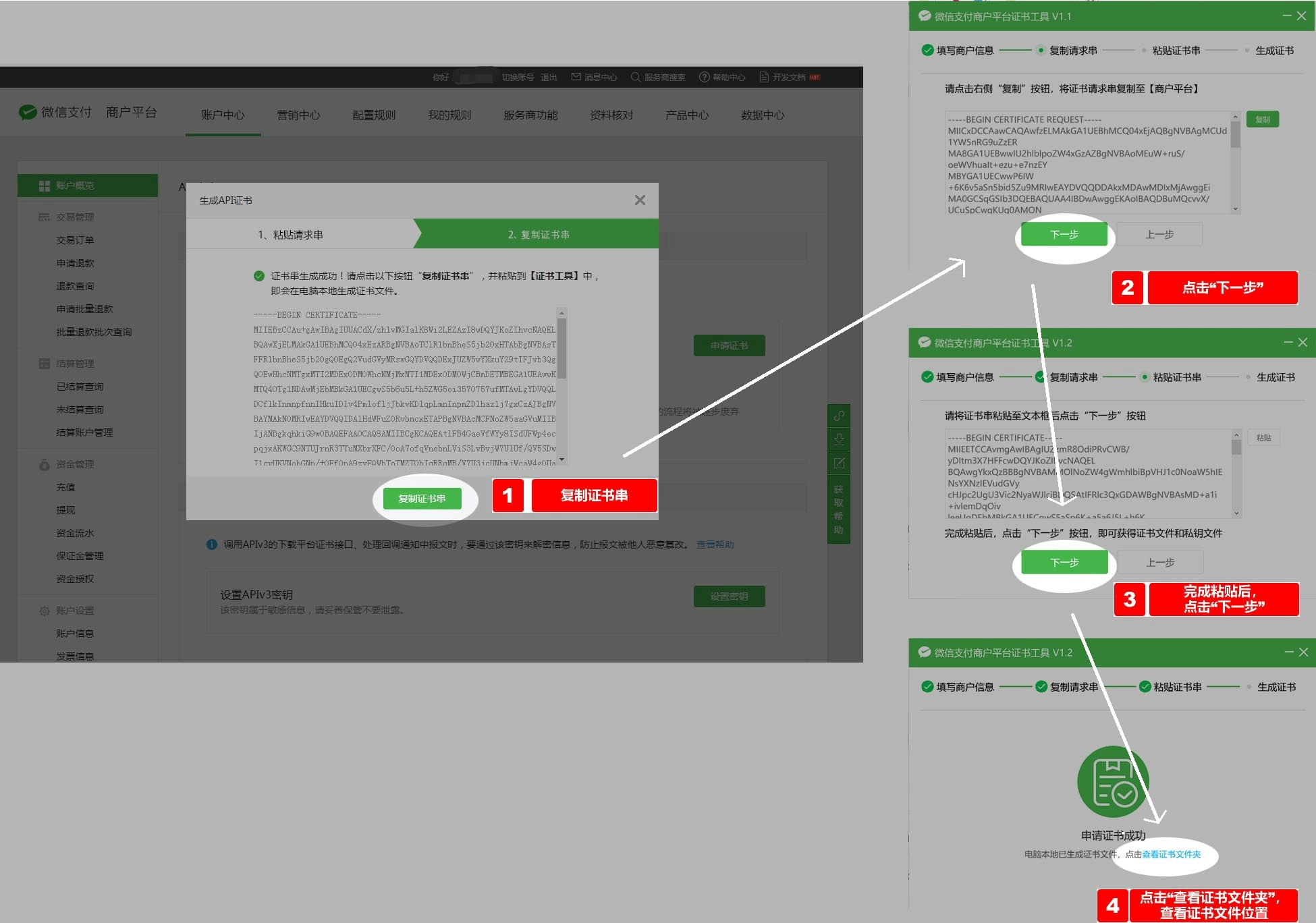
> 结束后会生成一个压缩包,如下

> 解压后记得得到apiclient\_cert和apiclient\_key文件了。
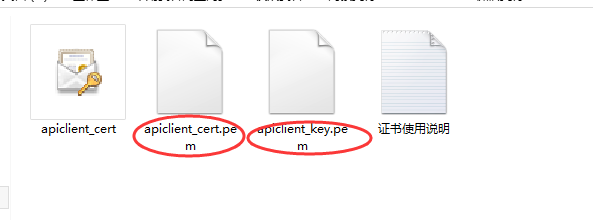
- 前言
- 必读重要提醒
- 养成良好的权限管理习惯
- 关于绑定独立域名的重要提示
- 基础知识
- 网站建设名词解译
- 网站管理员必备浏览器
- 什么是PC端/移动端/微信端/小程序端/app端?
- 网站管理常用第三方网站
- 主机域名
- 网站域名购买/解析一篇通
- 虚拟主机购买/使用快速入门
- 云服务器购买使用一篇通
- 网站域名备案专题教程
- 虚拟主机上传文件
- 网站后台基础操作
- 登录网站后台
- 后台菜单介绍
- 后台表单创建/更新介绍
- 后台表单列表功能介绍
- 网程CMS后台专题
- 网程CMS前后台入口介绍
- 网程CMS快速配置指南
- 网站首页样式配置说明
- 栏目增删改查操作指南
- 内容增删改查操作指南
- 后台多账号多角色操作指南
- 会员管理一篇通
- 商城shop后台专题
- 商城系统前后台入口介绍
- 商城系统快速配置指南
- 商城对接微信服务号教程
- 商城接入小程序配置教程
- 商城支付方式管理
- 商城商品管理一篇通
- 订单管理(订单改价/发货/一篇通)
- 商城优惠券配置教程
- 下单自定义表单配置教程
- 如何给不同的角色分配不同的管理权限
- 适配第三方平台
- 网站接入微信公众号
- 公众号获取AppID和AppSecret
- 设置公众号IP白名单
- 微信公众号设置授权域名
- 微信公众号菜单打开网页/小程序
- 获取微信公众号模版消息ID
- 微信小程序专题
- 注册微信小程序
- 小程序服务类目说明
- 获取小程序APPID等开发者参数
- 小程序设置授权域名
- 微信小程序客服配置教程
- 开发者工具上传小程序
- 小程序提交审核及发布
- 小程序插件添加说明
- 百度小程序专题
- 头条小程序专题
- 支付宝小程序专题
- 第三方接口配置
- 微信支付配置教程
- 微信支付申请/关联APPID
- 获取微信支付商户开发参数
- 微信支付设置授权域名
- 支付宝支付配置教程
- 支付宝商户申请教程
- 获取支付宝接口参数
- 阿里云短信配置教程
- 企业邮局配置教程
- 腾讯云智服配置教程
- 七牛云存储配置教程
- 快递鸟API配置教程
- APP专题
- 安卓APP专题
- 苹果APP专题
- 网站/服务器优化
- 服务器性能快速优化
- 网站性能快速优化
- 云数据库mysql配置教程
- 数据库读写分离配置教程
- 服务器负载均衡配置说明
